ממשק סימון נוכחות
בעסק המבסס את פעילותו על מתן שירות לקהל לקוחות רחב, מומלץ לשמור על סימון נוכחות הדוק בכל האירועים האפשריים. בדיוק בשביל זה Arbox מאפשרת לכם גישה לממשק סימון נוכחות מקצועי, שיאפשר לכם או לאנשי הצוות שלכם לעקוב ולפקח אחר נוכחות הלקוחות בכל מפגש.
ממשק סימון הנוכחות נפרד ממערכת הניהול, ניתן לגשת אליו מכל מכשיר (מחשב, טלפון או טאבלט). הממשק מסתנכרן עם מערכת הניהול ומאפשר לכם גישה לנתונים חשובים בזמן אמת. לדוגמה, רשימת הלקוחות או המתעניינים הרשומים לאירוע והערות נקודתיות שנועדו להעביר לכם נתונים בזמן אמת.
למשל, אם אחד מהלקוחות הרשומים לאירוע שלכם פצוע, תוכלו לעדכן זאת בפרופיל הלקוח שלו במערכת הניהול. המידע יופיע אוטומטית בממשק סימון הנוכחות, וכך אתם או אנשי הצוות שלכם תוכלו להעניק את היחס הנכון עבור הלקוח.
במקביל נתונים מתוך הממשק עוברים למערכת הניהול, כל סימון בממשק ישפיע באופן ישיר על פרופיל הלקוחות שלכם. לכן, עליכם לוודא שאנשי הצוות שלכם משתמשים בממשק כהלכה ומכירים אותו היטב.
כיצד עובדים עם הממשק ולמי הוא מיועד
1. הכנסו לממשק והזינו את שם המשתמש והסיסמה איתם אתם או אנשי הצוות שלכם מתחברים למערכת הניהול.
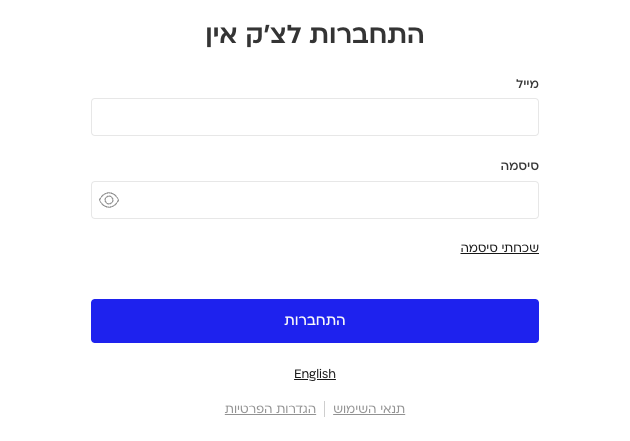
מדובר באותם פרטי ההתחברות בדיוק כמו של מערכת הניהול ואפליקציית הלקוחות. במידה ואתם לא זוכרים את הסיסמא שלכם, לחצו על ״שכחתי סיסמא״.
2. לאחר ההתחברות תוכלו לראות את כל האירועים העתידיים להתקיים באותו היום, התצוגה בממשק מקבילה לתצוגת ״סדר יום״ במערכת הניהול. להרשאות שונות קיימות יכולות שונות, הרשאת ״מנהל״ תאפשר צפייה בכל האירועים של אנשי הצוות בעסק. הרשאת ״איש צוות״,״מדריך״ ו-״מאמן״ תאפשר צפייה באירועים שהם מעבירים בלבד.
3. ניתן לעבור בקלות בין מערכות ניהול שונות ובין סניפים דרך הממשק (אם אתם לא חברים בכמה מערכות ואין לעסק שלכם סניפים נוספים, לא תחשפו לאפשרות זו).

4. המעבר בין הימים השונים מתבצע באמצעות החצים, בנוסף ניתן לחזור ליום הנוכחי באמצעות לחיצה על ״היום״. לחצו על תמונת הפרופיל שלכם (מופיעה בחלקו השמאלי עליון של הממשק), במטרה להחליף משתמש או שפה.
5. לחצו על התאריך (מופיע בחלקו הימני עליון של הממשק) במידה ותרצו לנווט הישר למועד ספציפי במהירות.
6. כעת, בחרו באירוע הרלוונטי עבורכם ולחצו עליו. שימו לב שניתן לסמן נוכחות רק באירועים שמתקיימים באותו היום, או כאלה שחלפו (לא ניתן לסמן נוכחות לאירועים עתידיים). נשמח להכיר לכם כמה יכולות וסימנים במסך הבא:
- שורת חיפוש להרשמת לקוחות ומתעניינים

- לקוחות freefit יופיעו ברקע כתום ומתעניינים בסגול (כמו בתמונה), במידה והמשתמש פחות משלושים ימים בעסק שלכם - תופיע המילה "NEW" וניתן יהיה להבחין מתי בדיוק הוא הצטרף. הוספנו את הסימנים האלה על מנת שתוכלו להעניק יחס אישי ומדויק לכל לקוח ומתעניין, כך תוכלו לספק להם חוויה אידיאלית.

- ממשק סימון הנוכחות מציג את הפציעות שהזנתם במערכת הניהול עבור לקוחותיכם. רוצים לדעת איך? עקבו אחר הפעולות הבאות: הכנסו לפרופיל הלקוח.ה שלכם ועברו ל-״פרטים אישיים״, לחצו על אייקון העריכה לצד הקטגוריה ״תיעוד פציעות״. הזינו את הפציעה בפירוט ולחצו על ״שמירה״.
בכדי שהפציעות יופיעו בממשק סימון הנוכחות עליכם לגשת ל״הגדרות״ המערכת, לגלול מטה עד לקטגורית ״העדפות״ וללחוץ על אייקון העריכה לצד ״הצגת פציעות בצ׳ק אין״. לחצו על המתג והפעילו אותו!

כעת ניתן לרענן את ממשק סימון הנוכחות, ולצפות באייקון האזהרה מופיע לצד שם הלקוח.ה. הניחו את העכבר על גביו או לחצו עליו, במידה ואתם מתנהלים דרך פלאפון או טאבלט.

- על מנת שלא תפספסו את ימי ההולדת של לקוחותיכם, הוספנו את אייקון ה-״עוגה״. האייקון יופיע לצד שם הלקוח.ה, ביום ההולדת שלהם - מזל טוב!
- לסיום, יצרנו סימון ללקוחות שנמצאים בחוב והוספנו את ערכו.
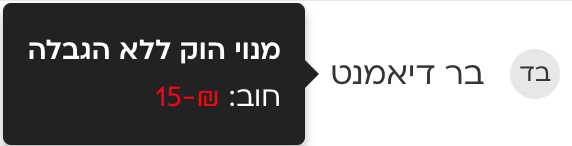



.svg)

.png)
.png)
.png)
.png)
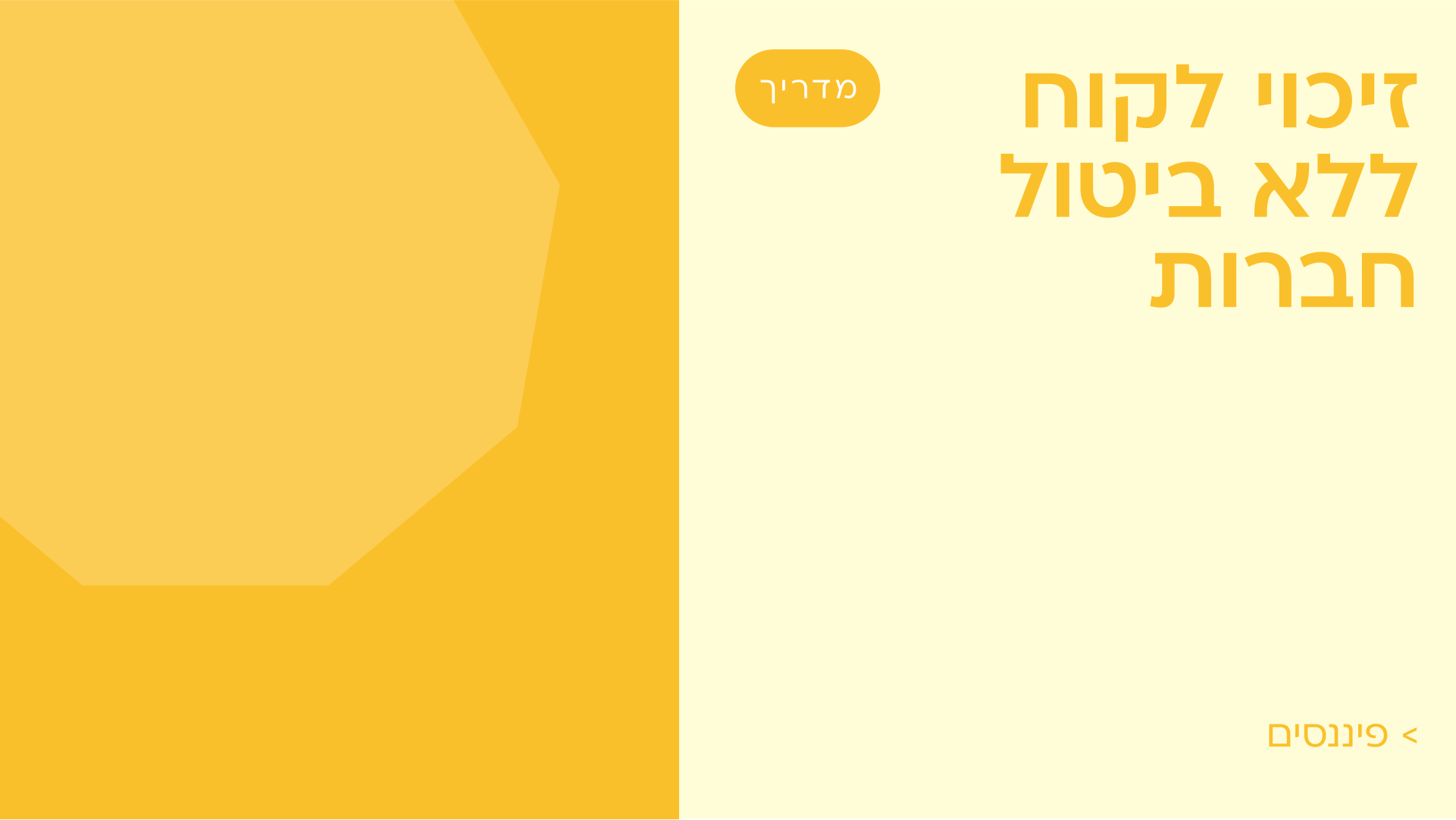
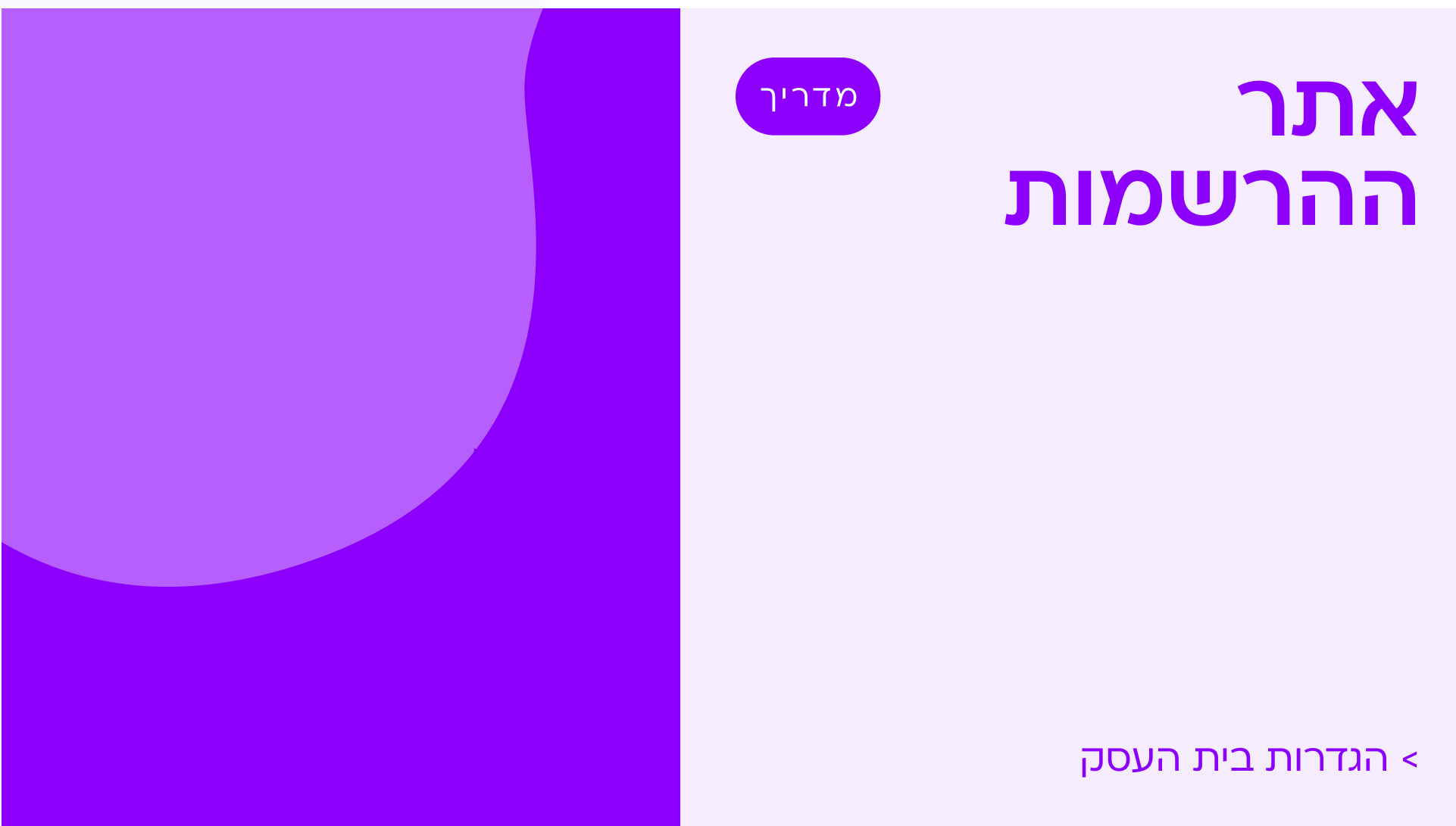













.svg)
